FinalShot for Mac 是一款菜单栏屏幕截图工具。只需要轻轻双击鼠标即可帮你截图;可以将您的屏幕截图保存到您选择的文件夹或将屏幕截图复制到剪贴板中,以便将其粘贴到任何其他应用程序!
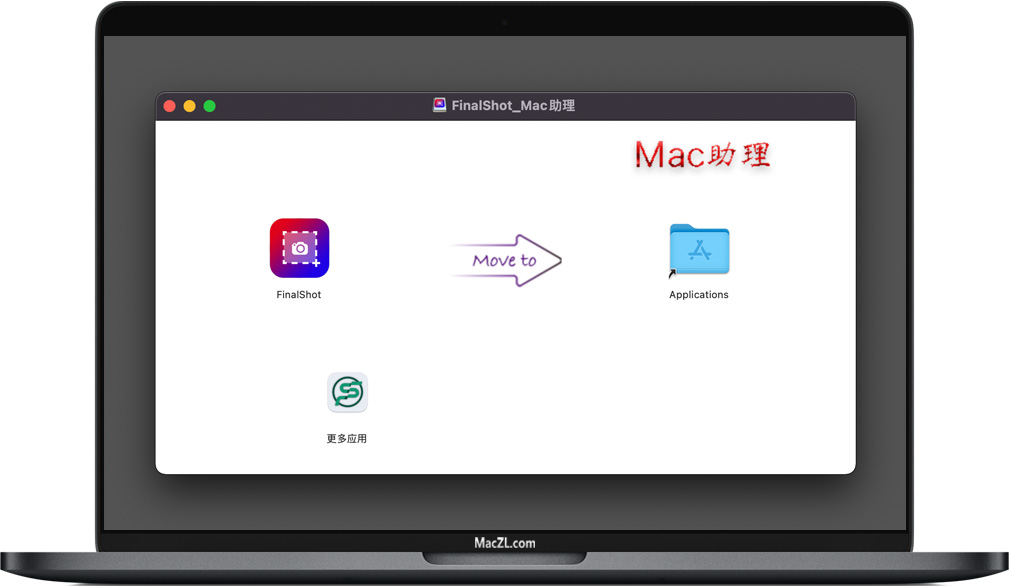
FinalShot软件安装包下载完成后,打开软件包如上图,请参照 苹果电脑mac拖拽安装软件 进行安装即可。
在屏幕广播中录制系统音频需要其他软件。按照中的步骤进行操作
本指南详细介绍了如何设置系统音频录制。
笔记
•不可能同时录制系统音频和麦克风输入。
•您必须是正在设置的Mac的管理员。
•我们希望录音系统音频更简单。macOS安全规则通常很有用,
但在这种情况下,它们会为需要特殊功能的用户带来一些额外的步骤。
•记录受版权保护的材料可能是不可能的、未经认可的,并且可能是非法的。
步骤1
从GitHub下载Soundflower。
步骤2
下载完成后,打开Soundflower-2.0b2.dmg软件包。
步骤3
在打开的窗口中单击Soundflower.pkg。
如果您看到类似的警告,请完成以下附加步骤。否则,请移动继续执行步骤4。
步骤3-其他步骤
打开系统首选项应用程序。
点击安全和隐私。
单击“常规”。
还是点击打开。
在出现的对话框中单击“打开”。
步骤4
完成Soundflower安装程序中的步骤。
如果您看到“系统扩展被阻止”警告,请完成以下附加步骤。
否则,请转至步骤5。
步骤4-其他步骤
打开系统首选项应用程序。
点击安全和隐私。
单击“常规”。
您应该看到这样一条消息:“来自开发者MATH INGALLS的系统软件”是否装载。”
单击允许。
重复步骤3。
步骤5
重新启动你的Mac。
步骤6
打开Screencast应用程序。
打开屏幕广播菜单并单击设置。
选择Soundflower(2ch)作为麦克风输入。
打开屏幕广播菜单,确保麦克风旁边有复选标记。如果没有,请单击在麦克风上设置复选标记,然后重新打开菜单进行验证。
步骤7
打开系统首选项应用程序。
点击声音。
点击输出。
点击Soundflower(2ch)。
您现在可以录制系统音频。请注意,您将不会听到任何系统音频,而您是录制,因为系统音频被路由到Soundflower。
录制完毕后,请完成以下步骤,以便能够听到您的系统声音
请再说一遍:
打开系统首选项应用程序。
点击声音。
点击输出。
单击内部扬声器(或之前启用的任何音频输出)。
确保已选择麦克风输入
通过Screencast菜单打开Screencast设置。
确保选择了正确的麦克风。
确保麦克风输入已启用
打开屏幕播放菜单。
确保已检查麦克风。如果您没有看到复选标记,请单击麦克风并重新打开菜单进行验证。
确保Screencast有权访问您的麦克风
打开系统首选项应用程序。
点击安全和隐私。
单击选项卡栏中的隐私。
单击侧栏中的麦克风。
您应该在右边的表格中看到Screencast。如果没有,请尝试开始屏幕广播录制
再次启用麦克风输入,然后重新打开系统首选项应用程序。
在Screencast旁边设置复选标记。如果复选标记不可单击,请单击中的锁
在左下角输入密码以解锁屏幕。


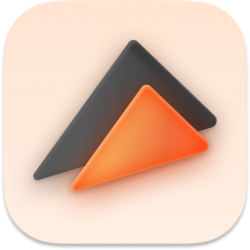



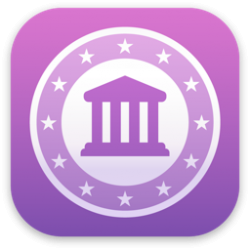

比*
未评价,系统默认好评!
2022-05-13 10:16:19